Как в Инстаграм удалить аккаунт с телефона или ПК
Автор Лиза Тинькова На чтение 7 мин. Опубликовано
Instagram – отличная социальная сеть, в которой можно просматривать чужие публикации и истории, писать комментарии и общаться с другими людьми. У каждого пользователя имеется собственный аккаунт, через который и выполняются все действия. Но иногда от профиля нужно избавиться. Например, когда хочется немного отдохнуть от социальных сетей. В этом случае возникает вопрос: а как в Инстаграм удалить аккаунт с телефона или компьютера? Ответ на этот и ряд других вопросов вы найдете ниже.
Содержание
- Как удалить аккаунт навсегда
- Через телефон
- Через ПК
- Как временно удалить страницу
- Как удалить аккаунт, если забыл пароль
- Как удалить Инстаграм с телефона
- Восстановление удаленной страницы
Как удалить аккаунт навсегда
Если вы интересуетесь, как удалить страницу в Инстаграме, то должны понимать, что после совершения процедуры восстановить аккаунт не получится. Поэтому перед этим рекомендуем сохранить все фотографии в облачное хранилище или просто в память телефона. Ну а мы переходим к пошаговым инструкциям для разных устройств.
Поэтому перед этим рекомендуем сохранить все фотографии в облачное хранилище или просто в память телефона. Ну а мы переходим к пошаговым инструкциям для разных устройств.
Через телефон
Удобнее всего удалять страницу через телефон. Сразу отметим, что через мобильное приложение это сделать не получится, поэтому придется выполнять все действия в браузере. Представленная далее инструкция подходит как для смартфонов на Андроид, так и для Айфонов.
Итак, приступим:
- Открываем приложение Instagram и переходим в раздел с профилем, нажав по значку человека в нижней панели.
- Кликаем по иконке трех полосок, расположенной в верхнем углу экрана.
- В появившемся меню выбираем «Настройки».
- Заходим в раздел «Справка», а затем «Справочный центр».
- Открываем страницу в мобильном браузере, предварительно выполнив авторизацию в собственном аккаунте.
- На следующей странице находим гиперссылку «Управление аккаунтом» и нажимаем по ней.

- Далее в подпункте «Управление аккаунтом» выбираем «Удаление».
- Открываем вопрос «Как удалить свой Instagram?» и в тексте находим подчеркнутую фразу «Удалить аккаунт». Нажимаем по ней.
- Выбираем причину уничтожения профиля. Лучше всего остановиться на варианте «Другое». Вводим пароль от страницы и нажимаем «Безвозвратно удалить мой аккаунт».
После подобных действий выбранный профиль будет навсегда удален из социальной сети. Восстановить вы его, к сожалению, уже не сможете.
Через ПК
Удалить аккаунт Инстаграм навсегда через телефон достаточно просто, но также выполнить все действия можно и с компьютера. В этом случае будем использовать браузер, предварительно выполнив авторизацию в своем профиле. Вот, кстати, пошаговая инструкция:
- Переходим на официальную страницу с настройкой профиля.
- В выпадающем списке выбираем причину деактивации аккаунта.
- При необходимости выполняем авторизацию в собственной странице.
- Вводим пароль от учетной записи и подтверждаем процедуру, кликнув «Безвозвратно удалить мой аккаунт».

После этого старый аккаунт безвозвратно удалится с платформы. И при переходе на вашу страницу будет появляться сообщение, что её не существует. То есть другие пользователи не смогут просматривать существовавшие ранее посты, комментарии и истории.
Важно! Если вы удаляете страницу, т.к. не смогли сыскать желаемой популярности, не спешите принимать такое категоричное решение. Вы всегда можете раскрутить страницу в Инстаграм с помощью DoSMM. Минимальные вложения сделают ваш профиль известным, и вы сможете начать зарабатывать на аккаунте, который еще пару месяцев назад хотели удалить.
Как временно удалить страницу
Но полностью избавляться от аккаунта требуется не всегда. Если вы хотите немного отдохнуть от социальных сетей, то лучше временно заморозить профиль. В этом случае его без проблем можно будет восстановить, причем с полным сохранением всех данных.
Итак, вот пошаговая инструкция для данного способа:
- Открываем сайт Instagram через мобильный браузер.
 В приложении осуществить процедуру деактивации невозможно.
В приложении осуществить процедуру деактивации невозможно. - Выполняем авторизацию в собственном профиле, указав в специальную графу логин и пароль от аккаунта.
- Открываем вкладку со страницей, нажав по значку человека в нижней панели.
- Выбираем «Редактировать профиль».
- Листаем в самый конец страницы и нажимаем на кнопку «Временно отключить мой аккаунт».
- Выбираем причину деактивации профиля, затем ещё раз вводим пароль от страницы.
- Подтверждаем процедуру, выбрав «Временно заблокировать аккаунт».
Подобные действия приведут к временному отключению страницы. Если возникнет необходимость, то вы сможете в любой момент её восстановить.
Как удалить аккаунт, если забыл пароль
Согласно внутренним правилам социальной сети, избавиться от учетной записи можно только при наличии доступа к ней. А что делать, если вдруг забыли пароль? В этом случае его нужно просто восстановить, воспользовавшись специальной формой.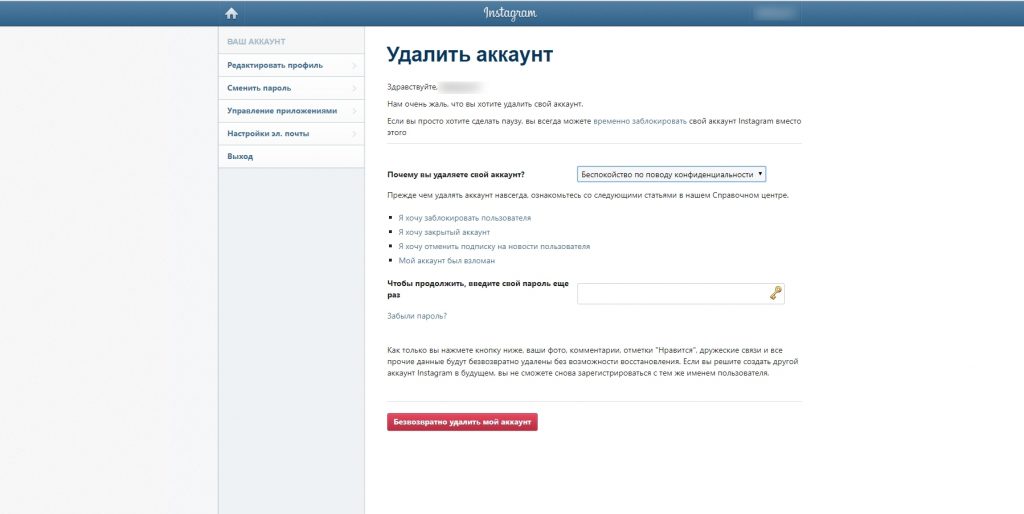
Сделать это легко, вот пошаговая инструкция:
- Открываем мобильное приложение на смартфоне.
- Переходим на форму со входом. Для этого нужно нажать по названию текущего профиля, а после выбрать «Добавить аккаунт».
- На странице с авторизацией находим гиперссылку «Помощь со входом в систему» и нажимаем по ней.
- Откроется страница, куда нужно ввести либо название учетной записи, либо номер телефона, либо адрес электронной почты. То есть те данные, через которые создавался профиль.
- Нажимаем на кнопку «Далее».
- Выбираем подходящий вариант восстановления. Можно получить ссылку для сброса пароля на электронную почту или номер телефона. Также, если учетная запись была привязана к Facebook, можно выполнить восстановление через страницу в данной социальной сети.
- Переходим по ссылке из письма и дважды вводим новый пароль.
- Сохраняем изменения.
Вот и всё, доступ к профилю успешно получен! Теперь для его удаления осталось выполнить действия из предыдущей инструкции.
Как удалить Инстаграм с телефона
Мы уже рассказали об удалении самого профиля, значит пришло время избавиться от мобильного приложения. Ведь зачем оно нужно, если страницы у нас больше нет? Чтобы избавиться от программы, достаточно удержать на ней палец, а после перенести ярлык на значок корзины. Обычно он располагается в верхней части экрана.
Остается подтвердить процедуру, в появившемся окне выбрав «Удалить». Представленная инструкция больше подходит для телефонов на Андроид, хотя и на Айфоне принцип действий не сильно отличается. Там нужно будет просто нажать по крестику возле иконки приложения.
Восстановление удаленной страницы
Решили восстановить удаленную страницу? Отлично, но сделать это можно только в том случае, если профиль был временно деактивирован. Если вы приняли решение полностью избавиться от учетной записи, то время назад уже не отмотать. Чтобы снять временную блокировку, нужно просто выполнить вход в аккаунт.
Да, после авторизации все ограничения исчезнут и можно будет спокойно пользоваться возможностями социальной сети.
Что же можно сказать в конце? Во-первых, что в Инстаграм удалить аккаунт также просто как с телефона, так и с компьютера. А во-вторых, лучше выбирать временную блокировку профиля.
Что будут видеть другие пользователи, если страница временно заблокирована?
Другие люди ничего не увидят. На странице просто не будет никаких фотографий, историй и другой информации.
В течение какого промежутка времени можно восстановить профиль?
Сделать это можно совершенно в любой момент, но только, если речь идет о временно заблокированном профиле.
Почему не получается восстановить аккаунт?
Скорее всего, вы указали неправильный пароль от учетной записи. Повторите попытку и попробуйте авторизоваться в профиле. Если ничего не получилось, то обратитесь в техническую поддержку.
Лиза Тинькова
коммерческий Instagram эксперт. Отвечаю на вопросы и помогаю читателям.
Задать вопрос
youtube.com/embed/qXZGU9ZKonk?feature=oembed» frameborder=»0″ allow=»accelerometer; autoplay; clipboard-write; encrypted-media; gyroscope; picture-in-picture» allowfullscreen=»»>Как навсегда удалить свой аккаунт в Instagram »
Если по какой-то причине вы устали от социальных сетей или просто хотите сделать перерыв и начать все сначала, вы обратились по адресу!
Anúncios
В этом уроке мы объясним , как безвозвратно удалить свою учетную запись Instagram .
Очистка WhatsApp: советы по освобождению места на вашем iPhone
Если вы все еще не уверены, действительно ли хотите удалить ваш аккаунт в Instagram, вы можете временно отключить его. Но если вы решите удалить его, знайте, что это навсегда, и вы не сможете отменить его позже.
Давайте научимся это делать?
Anúncios
Вы можете удалить свою учетную запись Instagram прямо из мобильного приложения.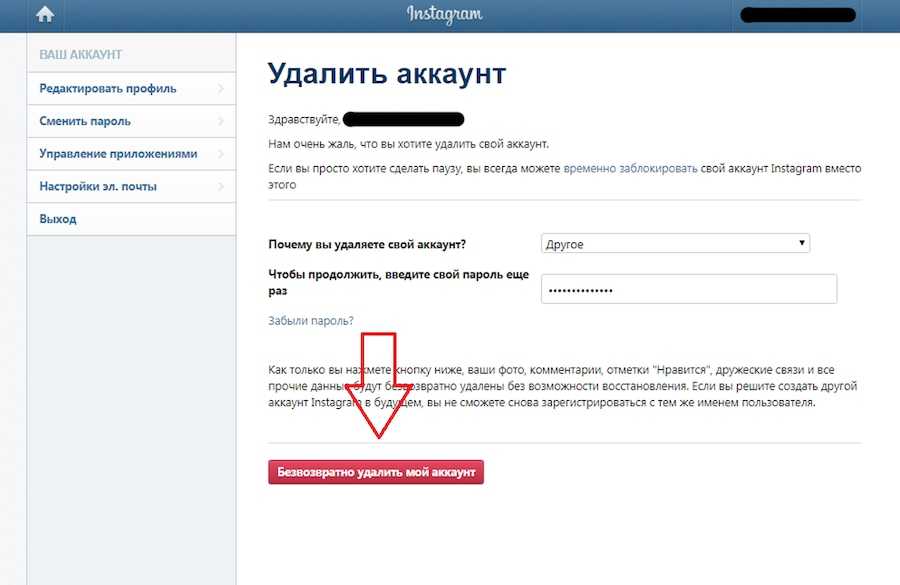
И этот совет работает как для iPhone, так и для Android.
Выполните следующие действия:
1. На телефоне откройте приложение Instagram.
Анунсиос
2. В верхнем меню нажмите «Настройки».
3. Войдите в меню «Учетная запись».
4. В нижней части экрана вы найдете опцию «Удалить учетную запись». Нажмите на него.
5. Нажмите на кнопку «Удалить учетную запись». Вы также увидите возможность временно отключить свою учетную запись. Мы поговорим об этом ниже.
С этого момента, если вы решите удалить свою учетную запись, она будет приостановлена. У вас будет 30 дней, чтобы загрузить все на него, а после этого учетная запись будет удалена безвозвратно.
➽ Как загрузить весь свой контент из Instagram на компьютер
Если вы передумаете в течение этих 30 дней, вы все равно можете снова войти в систему до даты удаления и выбрать вариант сохранения своей учетной записи.
Читайте также:
➽ Как добавить более одного пользователя в приложение Instagram
Как удалить свой аккаунт Instagram на ПК (Mac или Windows)
Ну, так как официального приложения Instagram нет для ПК вам придется делать это через интернет-браузер.
Выполните следующие действия:
1. На своем ПК откройте эту статью в предпочитаемом браузере и нажмите на эту ссылку.
2. Вы попадете прямо на страницу удаления учетной записи Instagram, где найдете раскрывающееся меню для выбора причины удаления учетной записи Instagram. Выберите тот, который лучше всего подходит для вашего случая.
3. Нажмите синюю кнопку «Удалить», и с этого момента ваша учетная запись будет заблокирована. У вас будет 30 дней, чтобы загрузить в него все, а после этого аккаунт будет безвозвратно удален.
➽ Как загрузить весь контент из вашей учетной записи Instagram на свой компьютер
Если вы передумаете в течение этих 30 дней, вы все равно можете снова войти в систему до даты удаления и выбрать вариант сохранения своей учетной записи. После дедлайна пути назад нет.
После дедлайна пути назад нет.
Читайте также:
➽ Как скрыть фотографии в профиле Instagram, не удаляя их
Как временно деактивировать Instagram
Все еще не уверены, действительно ли хотите навсегда удалить свой аккаунт в Instagram? Как вы видели в начале этой статьи, вы можете просто «отдохнуть» от социальной сети и временно приостановить действие своего аккаунта.
Ни у кого больше не будет доступа к вашему профилю в Instagram, но все ваши данные останутся там. В тот день, когда вы захотите вернуться, просто войдите в свою учетную запись, и она будет мгновенно активирована.
Чтобы деактивировать свою учетную запись Instagram через мобильное приложение, выполните первые 4 шага из начала этой статьи и нажмите кнопку «Деактивировать учетную запись».
Если вы используете компьютер, вам необходимо войти в систему через веб-браузер. Откройте эту ссылку в веб-браузере и войдите в свою учетную запись.
Выберите причину деактивации учетной записи, введите пароль и нажмите кнопку «Временно отключить учетную запись».
Готово. Ваша учетная запись Instagram теперь деактивирована (пока вы не решите вернуться когда-нибудь).
Получите телефон с большим объемом памяти
Если причина, по которой вы хотите удалить или деактивировать свою учетную запись Instagram, связана с нехваткой места на вашем телефоне или с тем, что ваш смартфон не делает хороших фотографий, возможно, пришло время для вас, чтобы инвестировать в iPhone , который можно найти в розничных магазинах с интересными скидками.
iPhone немного дороже, но он прослужит долгие годы и предлагает сенсационный пользовательский опыт. Фотографии получаются четкими и красивыми, система постоянно обновляется и обычно с каждым обновлением вы получаете новые функции.
Не говоря уже обо всех других преимуществах, таких как безопасность (в iPhone нет вирусов), защита конфиденциальности и стабильность системы.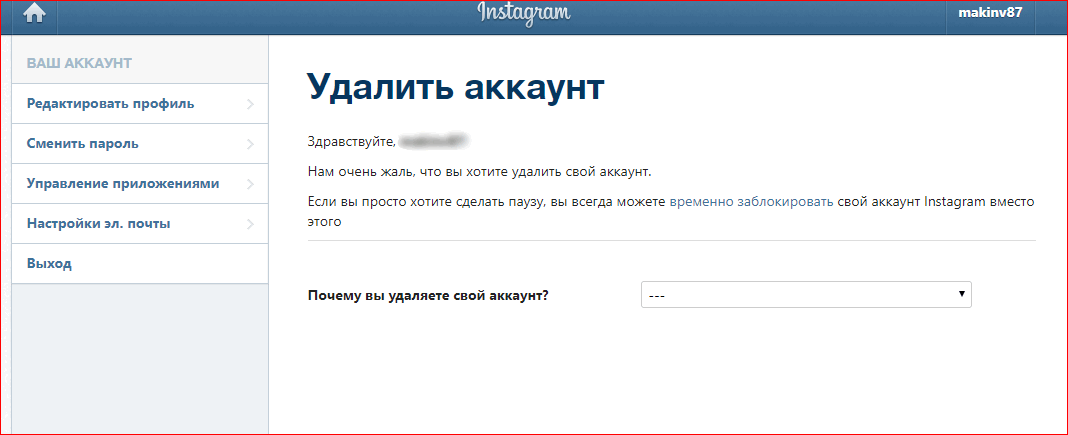
Вы можете искать акции в проверенных интернет-магазинах. Здесь у нас есть статья, в которой мы постоянно обновляем появляющиеся предложения.
Как зарядить iPhone как профессионал: полное руководство
Статьи по теме
Как удалить учетную запись Instagram? (Идеальный способ)
Instagram — это популярная социальная сеть, которая позволяет пользователям обмениваться фотографиями, видео и сообщениями с друзьями и подписчиками. Однако некоторые пользователи могут решить, что они больше не хотят использовать платформу и хотят удалить свои учетные записи. В этой статье мы предоставим пошаговое руководство по как удалить аккаунт в инстаграме .
Прежде чем мы углубимся в процесс удаления, важно отметить, что после удаления учетной записи Instagram все связанные с ней данные, включая фотографии, видео и сообщения, будут безвозвратно удалены. Это означает, что пользователь не сможет снова получить доступ к данным, поэтому перед удалением учетной записи необходимо загрузить все фотографии или видео, которые пользователь хочет сохранить.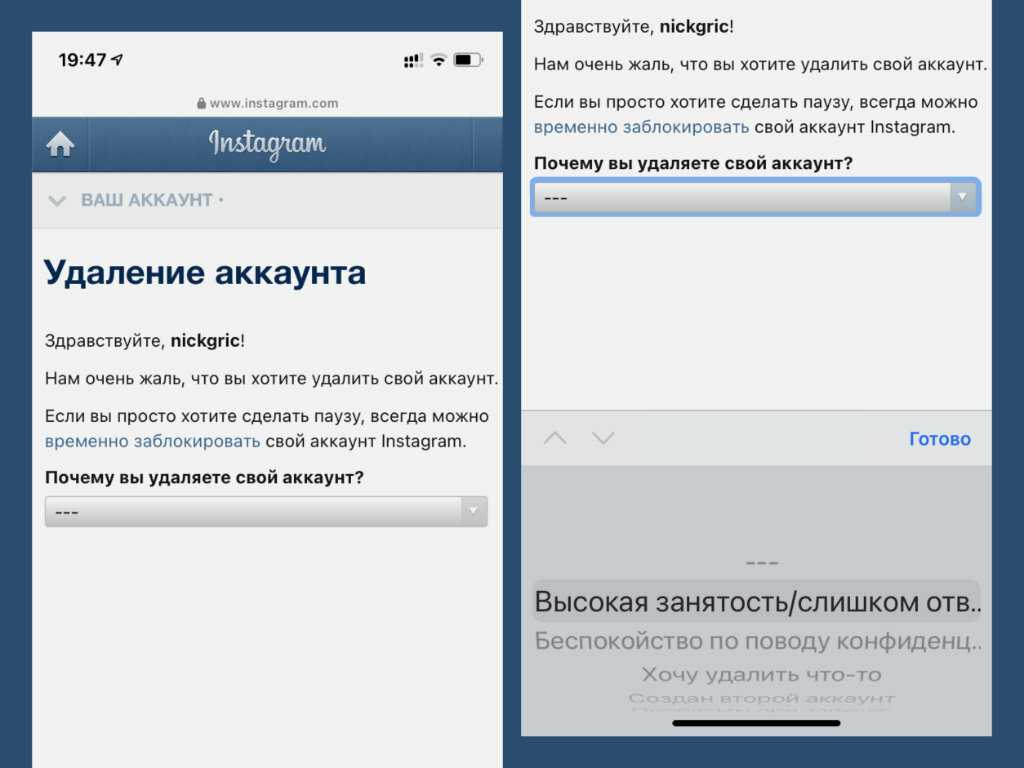
Как удалить аккаунт в Instagram?
Шаг 1: Войдите в учетную запись Instagram
Первым шагом к удалению учетной записи Instagram является вход в учетную запись, которую пользователь хочет удалить. Пользователь может сделать это с помощью веб-сайта Instagram или мобильного приложения. При использовании мобильного приложения пользователь должен убедиться, что у него установлена последняя версия приложения.
Шаг 2. Доступ к настройкам Instagram
После входа в учетную запись пользователю необходимо получить доступ к настройкам Instagram. Для этого пользователю необходимо нажать на значок профиля, расположенный в правом нижнем углу экрана. Это приведет пользователя на страницу его профиля.
На странице профиля пользователь должен нажать на три горизонтальные линии, расположенные в правом верхнем углу экрана. Откроется меню Instagram.
Шаг 3: Выберите опцию «Настройки»
В меню Instagram пользователь должен выбрать опцию «Настройки», расположенную в нижней части меню. Это приведет пользователя на страницу настроек Instagram.
Это приведет пользователя на страницу настроек Instagram.
Шаг 4: Выберите опцию «Справка»
На странице настроек Instagram пользователь должен выбрать опцию «Справка», расположенную внизу страницы.
Шаг 5: Выберите опцию «Справочный центр»
На странице «Справка» пользователь должен выбрать опцию «Справочный центр», расположенную внизу страницы. Это приведет пользователя к справочному центру Instagram.
Шаг 6: Найдите «Удалить свою учетную запись»
На странице справочного центра Instagram пользователь должен выполнить поиск «Удалить свою учетную запись» с помощью панели поиска, расположенной в верхней части страницы.
Шаг 7: Выберите вариант «Удалить свою учетную запись»
В результатах поиска будет отображаться опция «Удалить вашу учетную запись». Пользователь должен выбрать эту опцию, чтобы продолжить процесс удаления учетной записи.
Шаг 8.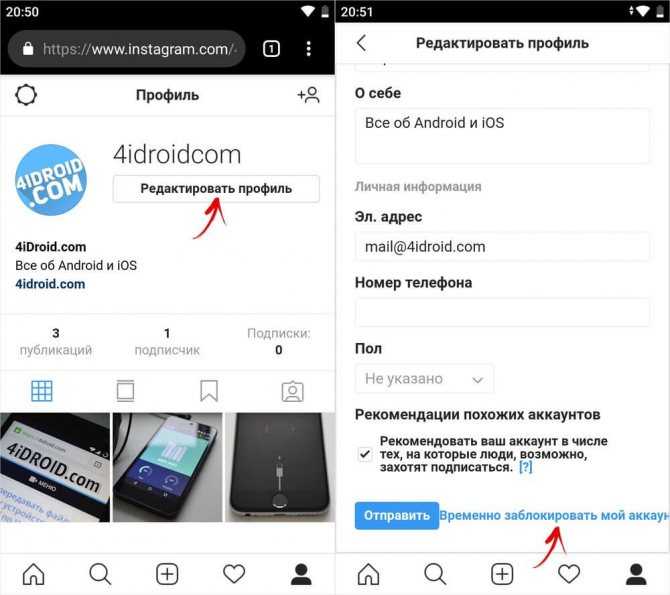 Прочтите информацию об удалении учетной записи
Прочтите информацию об удалении учетной записи
Прежде чем пользователь приступит к удалению своей учетной записи, он должен прочитать информацию, предоставленную на странице удаления учетной записи. Эта информация включает в себя сведения о том, что произойдет, когда учетная запись будет удалена, и как загрузить любые данные, которые пользователь хочет сохранить.
Шаг 9: Выберите причину удаления учетной записи
После того, как пользователь ознакомится с информацией на странице удаления учетной записи, он должен выбрать причину удаления учетной записи из раскрывающегося меню. Пользователь может выбрать один из вариантов, таких как «Мне не нравится Instagram», «У меня проблемы с конфиденциальностью» или «У меня перерыв».
Шаг 10: Введите пароль учетной записи
После выбора причины удаления учетной записи пользователь должен ввести пароль своей учетной записи Instagram, чтобы подтвердить удаление учетной записи.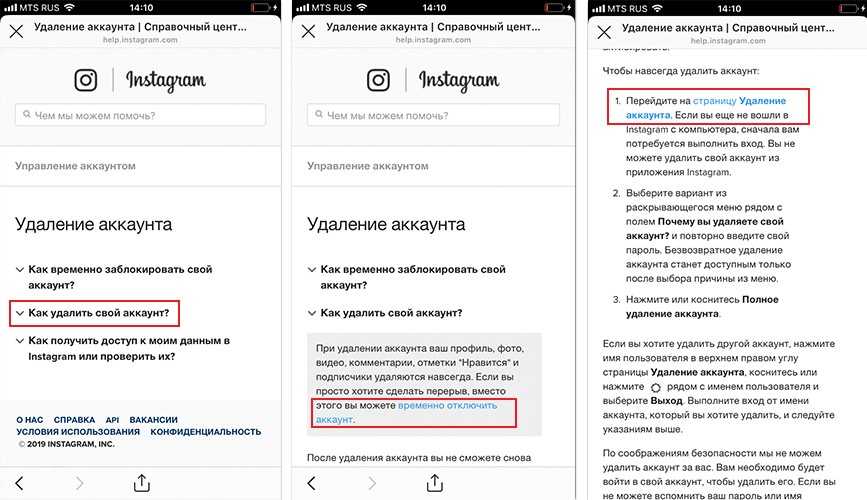
Шаг 11: Удалить учетную запись Instagram
Наконец, пользователь должен нажать кнопку «Удалить свою учетную запись», чтобы удалить свою учетную запись Instagram. После удаления учетной записи пользователь больше не будет иметь доступа ни к каким данным, связанным с учетной записью, включая фотографии, видео и сообщения.
Альтернативный метод: временно отключить учетную запись Instagram
Если пользователь не готов окончательно удалить свою учетную запись Instagram, он может вместо этого временно отключить учетную запись. Это скроет профиль пользователя, фотографии и видео с
Заключение
В заключение, удаление учетной записи Instagram — это простой процесс, который можно выполнить за несколько простых шагов. Однако пользователю важно понимать, что после удаления учетной записи все связанные с ней данные будут безвозвратно удалены. Поэтому важно загрузить любые фотографии или видео, которые пользователь хочет сохранить, прежде чем удалять учетную запись.

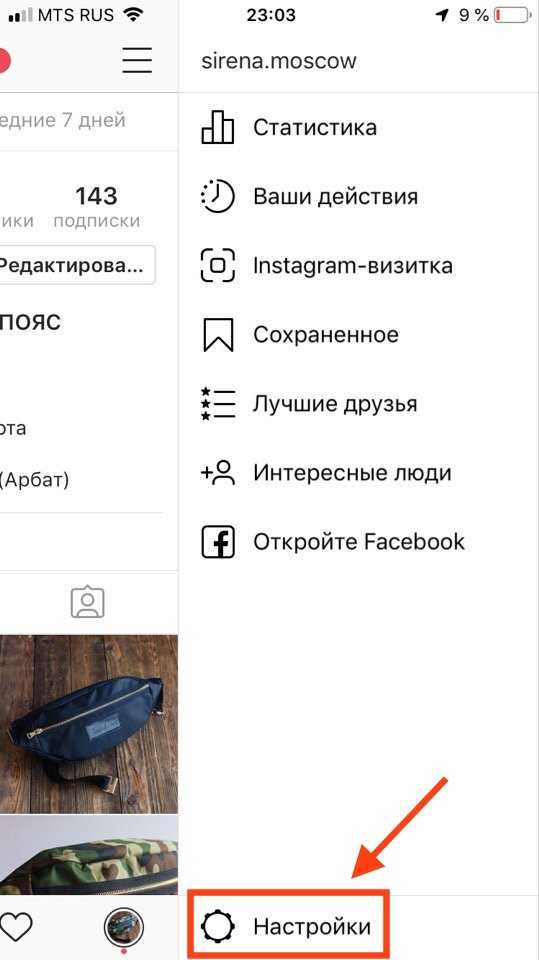
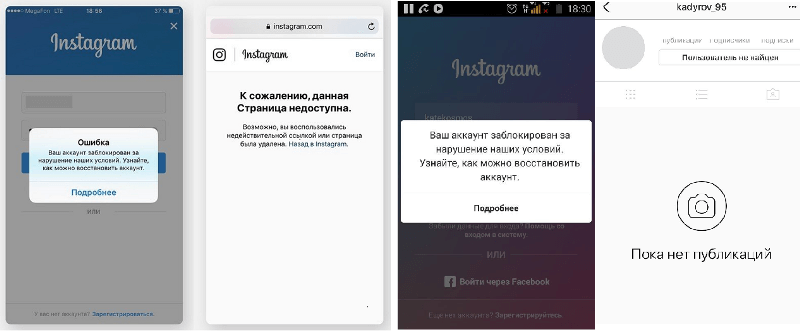
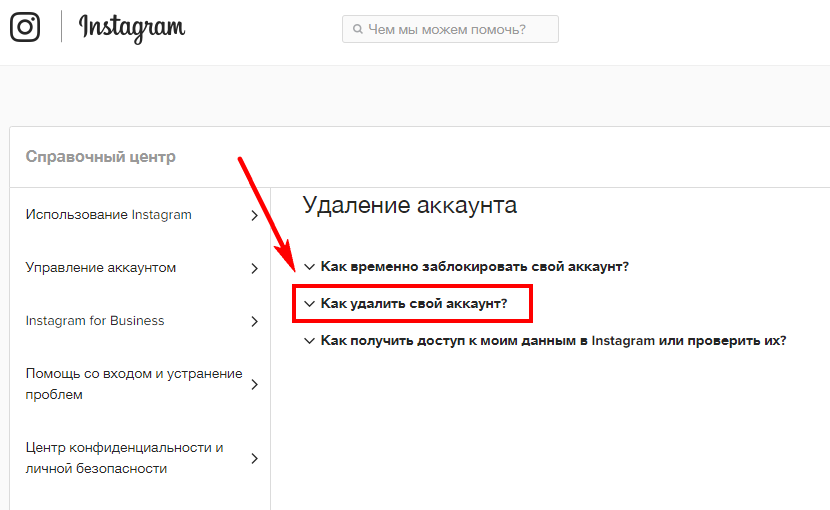 В приложении осуществить процедуру деактивации невозможно.
В приложении осуществить процедуру деактивации невозможно.